Godaddy面板续费教程
来自站长百科
|
Godaddy | Godaddy面板说明 | Godaddy面板域名设置 | Godaddy面板综合管理|Godaddy面板文件管理 | Godaddy面板安全管理 |
2012最新Godaddy续费教程[ ]
第一步,打开Godaddy官网,在页面最上方输入用户名和密码登陆Godaddy账户,点击Godaddy官网主页右侧的My Account进入账户。
第二步,如下图,点击选择Renewals(续费)按钮,进入续费页面
第三步,选择My Domains(续费主机或其他产品选择My Products,本教程以续费域名为例),如下图。
第四步,选择需要续费的域名,续费时长,点击Continue,如果出现Godaddy一些广告,不用管,点击下方的Continue,进入购物车。
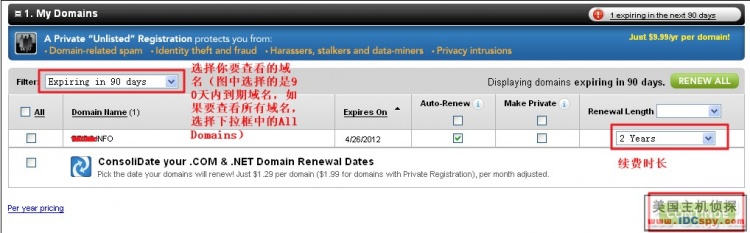
第五步,输入优惠码(没有优惠码就不需要输入),点击Continue to Checkout,进入付款页面,选择对应的付款方式付款就可以了。
参考来源[ ]
站长百科原创内容。



